ps设计星云背景抽象纹理文字教程(2)
来源:闹的揪心
作者:佚名
学习:1505人次
7.点击图层>图层样式>内阴影。改变阴影颜色为# 07f940 。
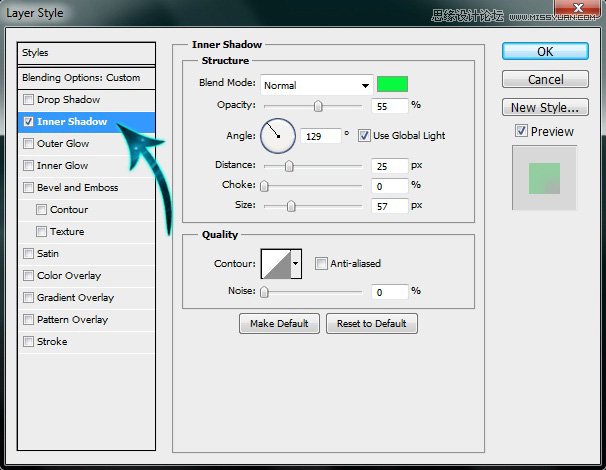
8.点击图层>图层样式>外发光。并添加发光颜色# a0fff1 。

9.点击图层>图层样式,选择颜色叠加。降低不透明度为65%
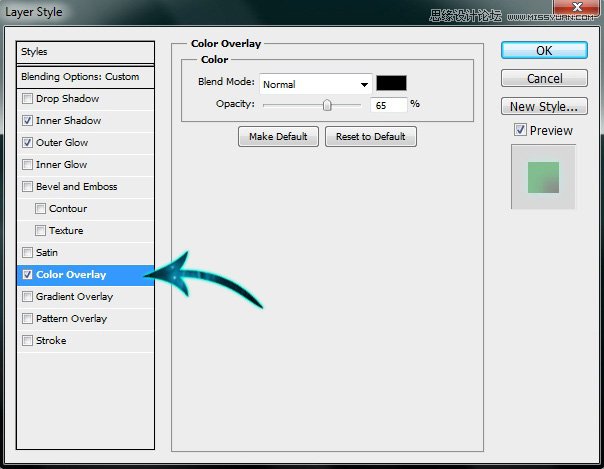
10.选择橡皮擦,并删除除了矩形的右边的一切。

11.复制图层3次,用ctrl+t改变大小形状放向

12.选择“文字工具” ,并添加一些文字。这个随意。我用的 Entheos
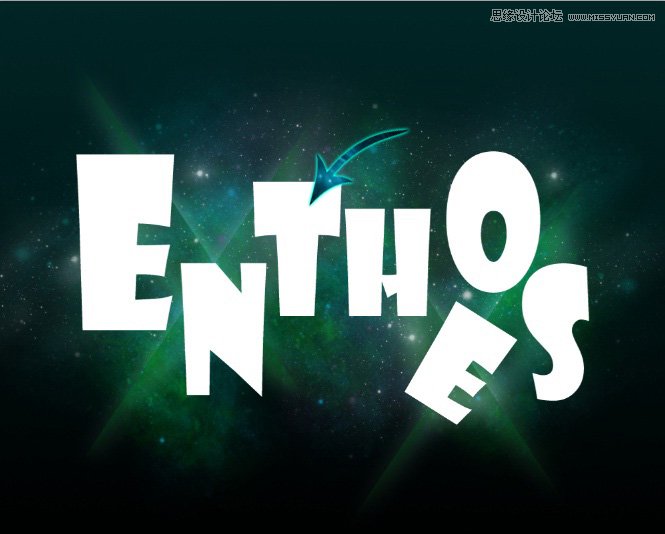
学习 · 提示
相关教程
关注大神微博加入>>
网友求助,请回答!







